時間:2017-04-06 來源:互聯網 瀏覽量:
在Win10係統中,Windows Ink是一個傾向服務於觸屏的功能,用戶可以更加方便地使用手寫筆和觸摸屏功能,例如繪畫和手寫筆記等,還可以和Cortana等配合起來讓電腦識別手寫內容來安排任務,非常智能。然而對於還在使用非觸屏設備的用戶來說,這個功能基本上也就是看看,當然你也可以強行打開用鼠標玩,不過操作很不舒服,如果你不想使用它,其實我們還可以關閉Windows lnk。下麵就隨小編一起來看看怎麼禁用Windows Lnk
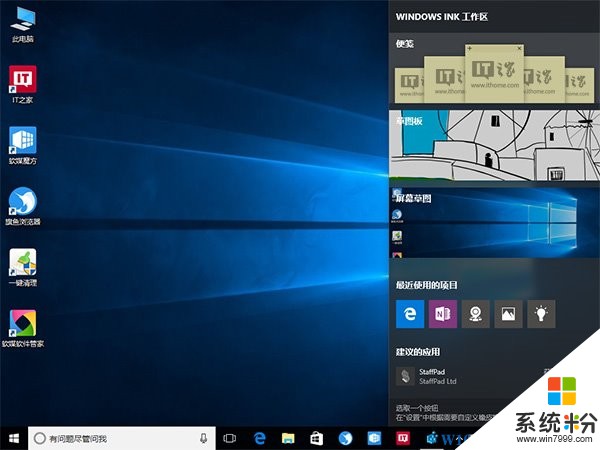
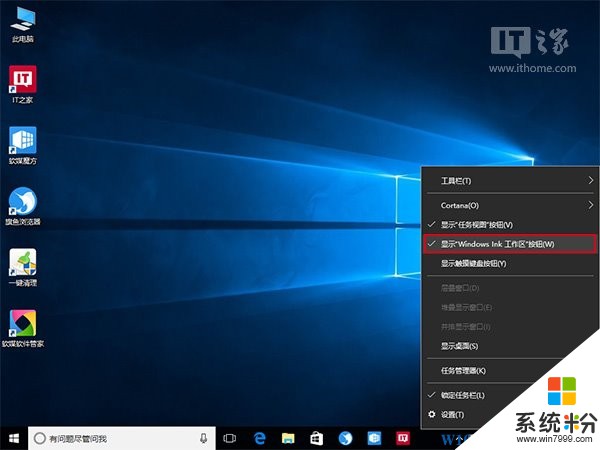
當然作為係統必備功能來說,微軟並沒有提供卸載接口,所以能做的就是屏蔽它。要想屏蔽Windows Ink,還是要借助萬能的注冊表。和以往類似,這種開啟或關閉的設置操作並不難,具體如下:
1、在Cortana搜索欄輸入regedit,按回車鍵進入注冊表編輯器
2、定位到
HKEY_LOCAL_MACHINE\SOFTWARE\Policies\Microsoft\
3、新建項WindowsInkWorkspace,如下圖 ——
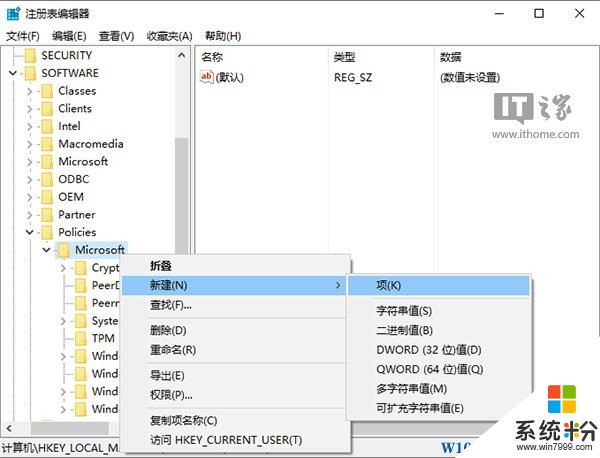
4、新建DWORD(32位)值,命名為AllowWindowsInkWorkspace,不必修改數值數據,如下圖 ——
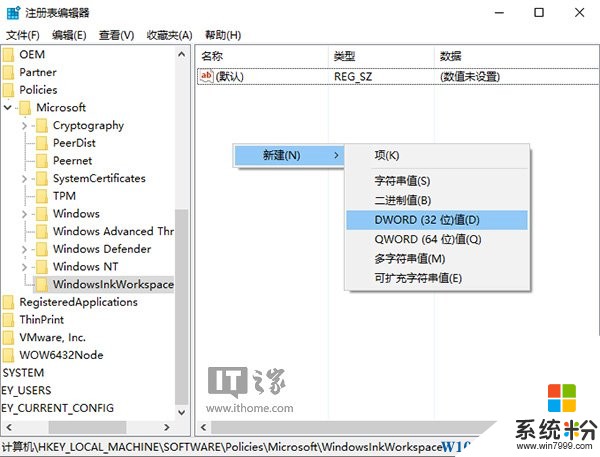
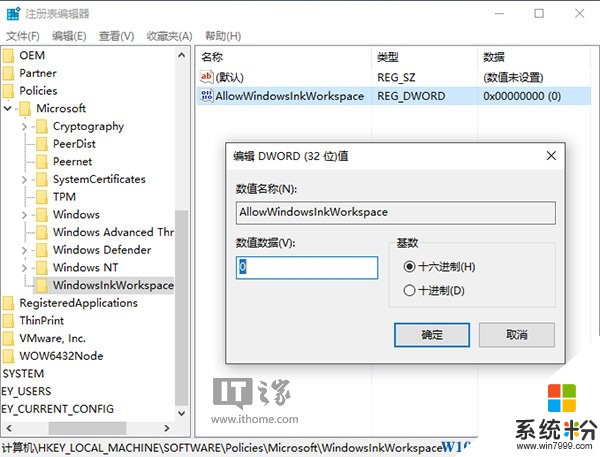
上述注冊表操作完成後,我們再重啟一下計算機,或是重啟Windows資源管理器,就可以看到右鍵點擊任務欄 Windows link處於灰色狀態,已經關閉了!
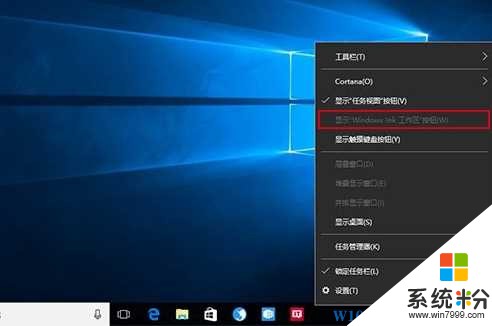
關閉Windows lnk可以釋放Win10中的一些資源讓係統更快哦。